چاپگر HOIN- تولیدکننده و ارائه دهنده خدمات چاپگر حرارتی حرفه ای جهانی.
چاپگر شما چگونه با کامپیوتر کار میکند؟
چاپگر حرارتی H58 شما چگونه با کامپیوتر کار میکند؟ چاپگر شما چگونه با بلوتوث کار میکند؟ چگونه آدرس IP اترنت را تنظیم کنیم؟ آیا چاپگر شما با Loyverse POS کار میکند؟ چگونه تراکم چاپگر را تنظیم کنیم؟

تمام سوالات بالا از بازخورد واقعی مشتریان ما است، ما مشتریانی داریم که با چاپگرهای ما بسیار آشنا هستند، اما مشتریان زیادی نیز داریم که چاپگرهای ما را میفروشند و تجارت الکترونیک انجام میدهند، همچنین کاربران نهایی زیادی برای استفاده از برخی پیشنهادات به ما مراجعه میکنند. آنها اطلاعات زیادی در مورد این عملیات نداشتند، در اینجا لیستی از محبوبترین سوالات پرسیده شده را آوردهایم و برای سهولت استفاده و کار شما، ویدیوهایی تهیه کردهایم.
۱) نحوه کار چاپگر حرارتی Hoin 58 میلیمتری H58 با کامپیوتر ویندوزی شما از طریق USB: https://youtu.be/LBdFvYg4dhU (این ویدیو شامل ۱) اتصال برق و کاغذ ورودی ۲) چاپ یک صفحه خودآزمایی ۳) فرآیند دانلود و نصب درایور ویندوز ۵۸ میلیمتری ۴) چاپ صفحه آزمایشی درایور و چاپ PDF است. *لینک دانلود درایور چاپگر ۵۸ میلیمتری: https://www.hoinprinter.com/download/39.html)
۲) نحوه اتصال به تبلت/تلفن با چاپگر بلوتوث (H58): https://youtu.be/W9kR0XPiGyE
۳) نحوه تنظیم چاپگر حرارتی HOIN H58 ۱. صفحه خودآزمایی؛ ۲. چینی/انگلیسی؛ ۳. چگالی؛ ۴. حالت شش ضلعی (H58): https://youtu.be/qEYgatpY7ao
۴) نحوه تنظیم آدرس IP وایفای برای چاپگر H58 (تنظیم با یک کلید): https://youtu.be/JXX_KlYzbAc

۵) نحوه تنظیم آدرس IP شبکه/Ethenet برای چاپگر (H806): https://youtu.be/vIt7F6h0rv8
۶) چاپگر حرارتی Hoin E802 با Android Loyver Pos از طریق بلوتوث کار میکند: https://youtu.be/FAxeHw-KeGw
۷) چاپگر ۸۰ میلیمتری Hoin نحوه خودآزمایی صفحه، بستن یا باز کردن بیپر و تغییر چگالی Vedio(E802): https://youtu.be/7ozxx1XQvF4
۸) نحوه تغییر نام بلوتوث چاپگر (به عنوان مثال از E300 استفاده کنید): https://youtu.be/UjkzGMJk8uA
۹) نحوه اتصال چاپگر به ویندوز ۱۰ از طریق بلوتوث (به عنوان مثال از E300 استفاده کنید): https://youtu.be/EmiQEz4HZg8
۱۰)* نحوه تنظیم IP وایفای برای چاپگر Hoin خود با استفاده از ابزار تنظیم وایفای (ابزار تنظیم وایفای قدیمی) (به عنوان مثال از E300 استفاده کنید): https://www.youtube.com/watch?v=QnEPO3d_yv8
*نحوه تنظیم آدرس IP وایفای برای چاپگر Hoin خود با استفاده از تنظیمات جدید Wifi OneKey: https://youtu.be/GwpInd71K8o (به عنوان مثال مدل H806) یا https://youtu.be/BDzTSkEni8c (به عنوان مثال E801)
۱۱) نحوه تنظیم وایفای از طریق تلفن، از VPN یا شبکه 5G استفاده نکنید (به عنوان مثال از E802 استفاده کنید، به برنامه one shot یا wechat نیاز دارید): https://youtu.be/LK6bpn-Wji4
۱۲) چاپگر حرارتی ۸۰ میلیمتری H806 ۴ عملیات اساسی:
نحوه انجام ۱) صفحه خودآزمایی + ۲) تنظیم باز/بسته کردن بوق + ۳) تنظیم چگالی (H806) + ۴) تنظیم حالت کارخانه: https://youtu.be/jAt_-NSbq_I
۱۳) نحوه دریافت درایور مک: http://www.hoinprinter.net/en/download/39.html
ویدیوی نحوه نصب درایور مک (به عنوان مثال از H58 استفاده کنید): https://youtu.be/mScaiJJf30M
ویدیوی نحوه نصب درایور مک (به عنوان مثال از E802 استفاده کنید): https://youtu.be/gp4rLmPT5d0
۱۴) Hoin E300 یک صفحه خودآزمایی + جزئیات باتری چاپ کنید: https://youtube.com/shorts/YB2iXASO1d4?feature=share
۱۵) نحوه تنظیم آدرس IP وایفای برای چاپگر Hoin H806: این ویدئو شامل ۱) فرآیند تنظیم IP وایفای ۲) تأیید صحت تنظیم آدرس IP ۳) نحوه کار چاپگر با کامپیوتر از طریق وایفای، نیاز به اضافه کردن IP در پورت درایور ۴) نحوه کار چاپگر با تلفن همراه از طریق وایفای:
https://youtu.be/GwpInd71K8o
۱۶) نحوه نصب درایور کامپیوتر ویندوزی برای چاپگر Hoin 80mm E802 USB: https://youtu.be/K567AKhOazM (لینک دانلود درایور سری POS-80: https://www.hoinprinter.com/download/39.html)
۱۷) نحوه نصب درایور کامپیوتر ویندوزی برای چاپگر USB Hoin 80mm H806: https://youtu.be/Qx5TyB4qvoc (لینک دانلود درایور سری POS-80: https://www.hoinprinter.com/download/39.html)
۱۸) آیا چاپگر H58 من فقط از طریق USB قابل اتصال است یا از طریق USB و بلوتوث؟ https://youtu.be/ZX74HON6mxQ
۱۹) از کجا میتوان درایور چاپگر Hoin را دانلود کرد (درایور رسید و برچسب را نیز ضمیمه کنید): https://www.hoinprinter.com/download/39.html
https://youtu.be/eSAIOPosM20
۲۰) نحوه خودآزمایی صفحه، تنظیم بیپر و تنظیم تراکم چاپ در چاپگر H806: https://youtu.be/heLImjzPWMM?si=5P93bln9XelqSADO
۲۱) نحوه اتصال چاپگر حرارتی به iOS از طریق بلوتوث (E58): https://youtu.be/jzTCG25pBBQ
۲۲) نحوه اتصال چاپگر رسید حرارتی Hoin به اندروید از طریق بلوتوث (E58): https://youtu.be/vJUG2-MU_yA
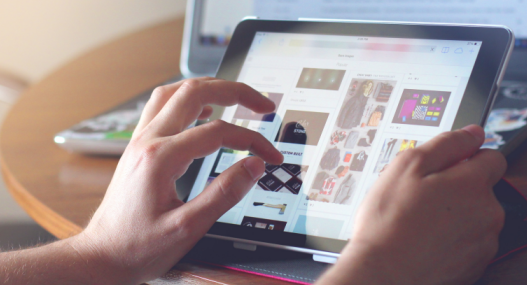
در زیر دستورالعمل چاپگر بارکد برچسب با ویدیو آمده است:
چاپگر برچسب دوتایی ۳ اینچی ۲ در ۱ (HL80B)
۱) نحوه تغییر حالت رسید یا برچسب برای چاپگر دوکاره مدل HOP-HL80:
https://youtu.be/Vgo3c4UVRpM https://youtu.be/q2ORAaBc2-w?si=Qb_SY73l1vYAjcKL
۲) نحوهی خودآزمایی صفحه در هر دو حالت برچسب و رسید برای چاپگر دوگانهی HOP-HL80: https://youtu.be/HFVkav0aFdA
۳) HL80B از چاپ برچسب و رسید به صورت نمایشی پشتیبانی میکند:
https://youtube.com/shorts/5g29x2JJDc8
۴) چاپگر برچسب و رسید HL80B دو در یک با جلوه چاپ واقعی: https://youtu.be/i3fzBWGz6HM
۵) نحوه باز کردن جعبه بستهبندی چاپگر دوگانه برچسب و رسید HL80B:
https://youtu.be/HUuJ9W2wPAI
چاپگر برچسب 4 اینچی ویدئو:
HOP-HQ480 (مدل حرفهای)
۱) نحوه استفاده از Windows Dlabel با چاپگر برچسب حرارتی ۴ اینچی Hoin HQ480: https://youtu.be/PRU1zzKtFvk
۲) نحوه استفاده از Dlabel گوشی اپل IOS با چاپگر برچسب حرارتی ۴ اینچی Hoin HQ480:https://youtu.be/ZQ6bCORjSzE
۳) نحوه استفاده از Dlabel گوشی اندروید با چاپگر برچسب حرارتی ۴ اینچی Hoin HQ480: https://youtu.be/-G0JApf-azQ
HOP-HQ480B( 2 IN 1)
۱) چگونه میتوان اسکنر ۴ اینچی HQ480B را به حالت برچسب یا رسید تغییر داد؟ https://youtu.be/xKIThg0I7wc
2) چاپ برچسب کاغذ چاپگر حرارتی 4 اینچی HQ480B و نمایش چاپ کاغذ رسید:
https://youtu.be/3OXLEt8E1MY;
https://youtu.be/GZFwopBw_e0
HOP-H400
۱) نحوه استفاده از برنامه اندروید Dlabel با چاپگر برچسب Hoin 4 اینچی HOP-H400: ۱. برنامه اندروید Dlabel را نصب کنید ۲. چاپگر بلوتوث را متصل کنید و چاپ را شروع کنید: https://youtu.be/awwwK0k7Fb4
۲) نحوه استفاده از برنامه IOS Dlabel با چاپگر برچسب Hoin 4 اینچی HOP-H400: ۱. نصب Dlabel ۲. ویرایش محتوای برچسب ۳. اتصال چاپگر بلوتوث و شروع چاپ: https://youtu.be/meXKgcAWLNU
۳) نحوه استفاده از برنامه Windows Dlabel با چاپگر بارکد ۴ اینچی Hoin Label HOP-H400: ۱. نصب درایور چاپگر ۲. نصب برنامه Windows Dlabel ۳. کالیبره کردن کاغذ ۴. شروع چاپ : https://youtu.be/wg1EhHcePXY *برای اطلاع از روند دقیق، به سند وبسایت مراجعه کنید: https://www.hoinprinter.com/en/news/details/126.html
۴) چاپگر برچسب حرارتی HOIN 4 اینچی HOP-H400 نحوه بررسی فاصله کاغذ برچسب قبل از استفاده: https://youtube.com/shorts/wP5NEnyNcqE?feature=share
۵) صفحه خودآزمایی چاپگر برچسب حرارتی Hoin 4 اینچی HOP-H400: https://youtube.com/shorts/I3YemkOy1A4?feature=share
۶) مجموعه نگهدارنده کاغذ برچسب خارجی (نگهدارنده کاغذ برچسب ۴ اینچی): https://youtube.com/shorts/7m0ZD-KhlTk?feature=share
چاپگر حرارتی برچسب و رسید H400B دو کاره، چهار کاره
نحوه داشتن صفحه خودآزمایی برای چاپگر برچسب حرارتی Hoin 4 اینچی H400B https://youtu.be/nNEhOl9Sgh8
نحوه کالیبره کردن کاغذ برچسب برای چاپگر برچسب حرارتی Hoin 4 اینچی H400B نحوه کالیبره کردن کاغذ برچسب: https://youtu.be/u-V9PENQYko
نحوه تغییر به حالت رسید برای چاپگر برچسب حرارتی Hoin 4 اینچی H400B: https://youtu.be/Qg2800ZF3yM
نحوه ورود به حالت وای فای نحوه تغییر به حالت رسید چاپگر برچسب حرارتی Hoin 4 اینچی H400B: https://youtu.be/JJF9BZRMZNE
چاپگر برچسب دیگر
۱) نحوه کالیبره کردن شکاف و نحوه داشتن صفحه خودآزمایی Hoin 3 اینچی HOP-HL80: https://youtube.com/shorts/ZPI8ufkJ91c?feature=share
۲) نحوه اتصال چاپگر برچسب ۷۸ میلیمتری HOP-HQ80 به Windows Dlabel: https://youtu.be/ceX5Ox8I1uc
۳) نحوه کار چاپگر ۲ اینچی Hoin با برنامه dLABEL IOS: https://youtu.be/Gk5PKXBvlDU
نحوه نصب درایور مک چاپگر برچسب Hoin: https://youtu.be/d0GV6wSPqBU
******************************************************************************************************************************************************
اتصال Loyverse POS برای چاپگر رسید:
چاپگر رسید حرارتی HOP-E802 با قابلیت چاپ از طریق پورت اترنت و سیستم عامل اندروید loyverse POS https://youtu.be/KckA8WRf37c
چاپگر حرارتی HOIN مدل HOP-E802 با پورت USB و قابلیت چاپ با سیستم عامل اندروید Loyverse POS
https://youtu.be/omelg10Qc48
چاپگر حرارتی HOP-H801 با سیستم عامل اندروید Loyverse POS
چاپگر حرارتی H801 با چراغ LED و عملکرد هشدار، مناسب برای استفاده در آشپزخانه رستوران. پشتیبانی از بارکد 1D+2D، چاپ با سرعت بالا 300 میلیمتر بر ثانیه، عملکرد هشدار قبض پرداخت نشده.
https://youtu.be/coOiE8vI76s7 ویژگی برتر HOIN برای فروش چاپگرها در سراسر جهان:
1.Hoin حرفه ای ترین تولید کننده چاپگر حرارتی در شنژن چین است
2. همه مهندسان با بیش از 10 سال سابقه در چاپگرهای حرارتی
3.OEM، ODM موجود است
نرم افزار رایگان، SDK موجود است
5. همه چاپگرها با 1 سال گارانتی، تمام عمر رایگان نگهداری
6. اکثر چاپگرها با گواهینامه CE، FCC، ROHS، CCC، CB، BIS.
7. کیفیت بالا، تحویل سریع، نمونه 1-3 روز، سفارش فله 6-15 روز.
اگر به پشتیبانی دیگری نیاز دارید، با ما تماس بگیرید:
امی لی
www.hoinprinter.com
واتساپ: +86 13652379882
ایمیل:amy.lee@hoinprinter.com

پیوندهای سریع
تماس با ما
















